Comment utiliser Audio Recorder pour recadrer des segments audio afin de vous laisser exactement ce que vous voulez ?
Ondesoft Audio Recorder comprend la fonction d'édition, ce guide montre comment recadrer des segments audio pour vous laisser exactement ce que vous voulez.
1. Télécharger et installer l'enregistreur audio sur Mac
Cliquez sur le lien « Essai gratuit » dans notre logithèque pour télécharger Ondesoft Audio Recorder pour Mac. Ouvrez-le, l'interface d'édition s'affichera comme ci-dessous :
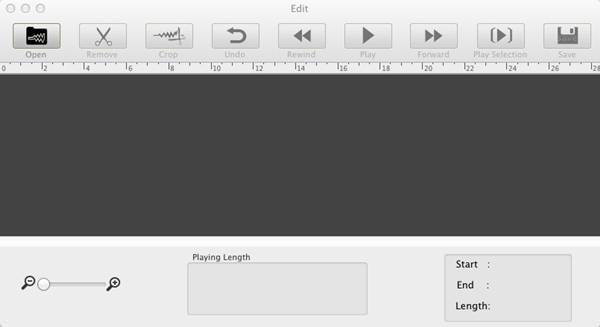
2. Ajouter des audios au logiciel d'enregistrement audio
Importez des audios dans le panneau d'édition de l'enregistreur audio en appuyant sur le bouton "Ouvrir" de l'interface. Ensuite, prévisualisez le fichier audio avec le puissant lecteur intégré. Un format audio large éventail est pris en charge.
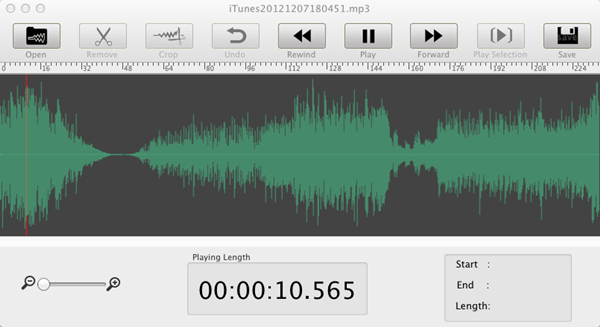
3. Démarrer à recadrer le fichier audio
Sélectionnez le segment audio par la souris. Bien sûr, vous ne pouvez lire les clips audio sélectionnés que pour vérifier si vous avez marqué correctement. Sinon, vous pouvez réinitialiser les clips audio. Si oui, veuillez appuyer sur le bouton "Recadrer" pour couper toute la graisse et vous laisser avec ce que vous voulez.
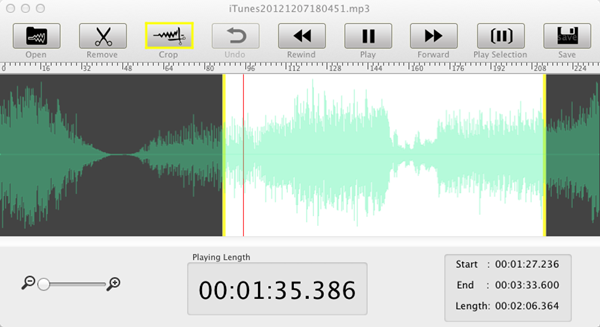
Vous pouvez choisir l'un des formats de sortie pour différentes utilisations.
Sidebar
Enregistreur audio
Conseils chauds
Liens connexes
Tutoriel
Conseils utiles
Plus >>- Comment enregistrer de la musique depuis Spotify sur Mac ?
- Comment enregistrer de la musique MOG en MP3 sur Mac ?
- Comment enregistrer de l'audio à partir de Chrome sur Mac ?
- Comment enregistrer un film QuickTime en MP3 sur Mac ?
- Comment enregistrer de l'audio depuis Safari sur Mac ?
- Comment enregistrer de la musique à partir de mog sur Mac ?
- Comment enregistrer des appels VoIP sur Mac ?
- Comment enregistrer de la musique Deezer sur Mac ?
- Comment enregistrer le son de la BBC sur mac ?
- Comment enregistrer de la musique à partir de vidéos Facebook sur Mac ?
- Comment enregistrer des chansons de la radio Internet sur Mac ?
- Comment enregistrer des vidéos musicales YouTube en MP3 sur Mac ?
- Comment convertir YouTube en mp3 ?
- Enregistreur audio en streaming
- Faire une sonnerie à partir de YouTube



